ホームページ >データベース >mysql チュートリアル >Mysql 開発でよくある落とし穴 - Mysql を起動できない
Mysql 開発でよくある落とし穴 - Mysql を起動できない
- php是最好的语言オリジナル
- 2018-07-25 16:03:311690ブラウズ
昨日急いでいたので、MysqlMysql自带的数据库,致使第二天用Navicat打开,各种的报错,无奈花了我2个小时的时间解决各种的Bug,在这里记录以下,以便以后又不小心犯了相同的错误
无法启动Mysql的解决方案
由于报各种的错,所以今天我狠心把MySql和Navicat全都删除,重新安装,安装完毕之后,想要在CMD下输入mysql有效,需要在系统下配置MySql环境变量,我这的系统是Win10,配置如下图所示
(1)计算机上右键--属性--高级系统设置--环境变量--Path 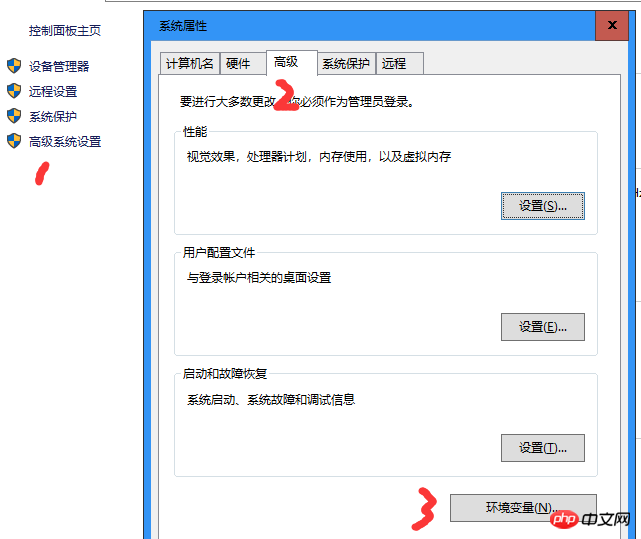 (2)环境变量--系统变量Path--新建环境变量--这一块填Mysql安装路径下的bin路径
(2)环境变量--系统变量Path--新建环境变量--这一块填Mysql安装路径下的bin路径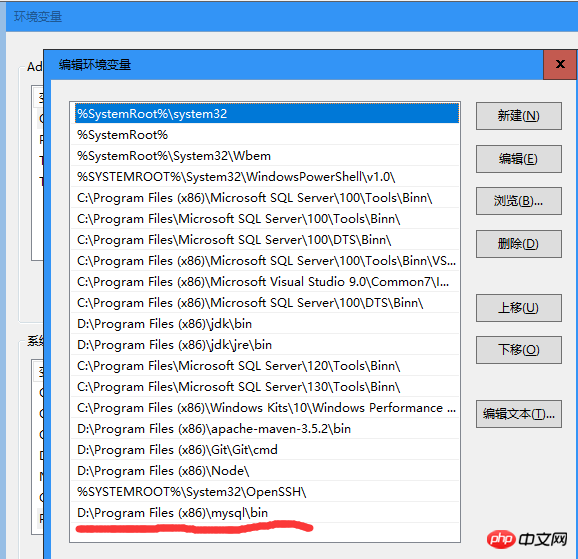 配置好后,通过CMD下
配置好后,通过CMD下net start mysql启动MySql或是计算机管理-服务--定义到MySql启动,无奈开始报第一个错误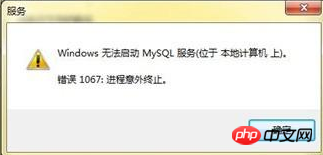
网上各种的找方案,Get到一个有用的方法,在MySql的安装目录下找到my.ini 文件,修改default-storage-engine=INNODB 改成default-storage-engine=MYISAM ,重新启动即可打开MySql
发生系统错误 5
在CMD下输入net start mysql提示系统错误5,这个问题是由于没有以管理员的身份登陆造成的,右键CMD以管理员身份运行即可(您在程序上右键没有效果,可以定位到C:windowsSystem32CMD 再右击以管理员身份运行
access denied for user 'root'@'localhost' (using password yes)
以为启动了MySql,用Navicat就能连接数据库,结果又报一个错误,这个错误解决比较繁琐,步骤如下:
(1)停止MySql服务cmd:net stop mysql
(2)打开my.ini 找到 [mysqld] 然后在下面加上skip_grant_tables--意思是启动MySQL服务的时候跳过权限表认证
(3)启动Mysql,在cmd下输入mysql看到欢迎的英文,然后输入如下所示的 use mysql连接权限数据库
(4)修改密码update user set password=password("123456") where user="root";
(5)刷新权限 flush privileges
(6)最后退出 quit
(7)将第2步加的 skip_grant_tables組み込みデータベースを削除してしまい、その結果、翌日にはNavicat
を使用して開きました。エラーが報告され、さまざまなバグを解決するのに 2 時間かかりました。今後同じ間違いを犯した場合に備えて、次のことをここに記録します。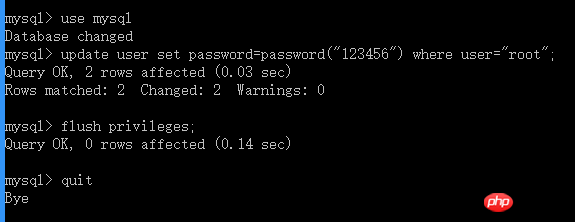
解決策。 Mysql
を起動します さまざまなエラーが報告されたため、今日、私はMySql
Navicat の両方を削除し、インストールが完了した後、再インストールしました。 CMD
mysqlに を入力したいのですが、システムで MySql 環境変数を設定する必要があります。私のシステムは Win10 です。以下 (1) コンピューターを右クリック--プロパティ--システムの詳細設定--環境変数--パス
 (2) 環境変数 -- システム変数 パス -- 新しい環境変数 -- Mysql インストール下の bin パスを入力します。 path
(2) 環境変数 -- システム変数 パス -- 新しい環境変数 -- Mysql インストール下の bin パスを入力します。 path 設定後、CMD 経由で MySql を起動します
設定後、CMD 経由で MySql を起動しますnet start mysql コンピューター管理 - サービス - MySql の起動に対する定義ですが、最初のエラーが報告され始めました
 🎜🎜 オンラインでさまざまな解決策を探して、便利な方法を入手し、MySql インストール ディレクトリで見つけてください。 🎜
🎜🎜 オンラインでさまざまな解決策を探して、便利な方法を入手し、MySql インストール ディレクトリで見つけてください。 🎜my.ini🎜 ファイル、🎜default-storage-engine=INNODB🎜 を 🎜default-storage-engine=MYISAM🎜 に変更し、再起動しますMySql を開くと、システム エラー 5 が発生します🎜システム エラー 5
🎜 CMD で net start mysql と入力すると、システム エラー 5 が表示されます。この問題は、管理者としてログインしていないことが原因で発生します。CMD を右クリックして、管理者として実行します。 (プログラムを右クリックしても効果はありません。🎜C:windowsSystem32CMD を見つけます🎜 次に、右クリックして管理者として実行します🎜ユーザー 'root'@'localhost' のアクセスが拒否されました (パスワードを使用してyes)
🎜MySqlを起動してNavicatを使用してデータベースに接続すると、別のエラーが報告されました。このエラーの解決策は次のとおりです。 🎜 (1) MySql サービスを停止します 🎜🎜cmd:net stop mysql🎜🎜 ( 2) 🎜my.ini🎜 を開き、🎜[mysqld]🎜 を見つけます次に、以下に 🎜🎜skip_grant_tables🎜 を追加します - MySQL を起動することを意味します サービス提供時に権限テーブル認証をスキップします 🎜 (3) Mysql を起動し、cmd の下に mysql と入力してようこそ英語を表示し、以下に示すように入力します 🎜mysql を使用する🎜権限データベースに接続します🎜 (4) パスワードを変更します🎜🎜update user set password=password("123456") where user="root";🎜🎜 ( 5) 権限を更新します🎜フラッシュ権限🎜🎜 (6) 最後に終了します🎜quit🎜🎜 (7) 手順で追加した🎜skip_grant_tables🎜を削除します2、MySql を再起動すると成功します🎜🎜🎜🎜関連する推奨事項: 🎜🎜 🎜MySQL サービスを開始できません。システム エラー 🎜🎜🎜🎜 WIN7 では、mysql は正常にインストールされました。禁止した後に手動で有効にする方法: 🎜MySQL データベースのマルチインスタンス起動の問題のトラブルシューティング方法と実践的なトラブルシューティング 🎜🎜以上がMysql 開発でよくある落とし穴 - Mysql を起動できないの詳細内容です。詳細については、PHP 中国語 Web サイトの他の関連記事を参照してください。

